Как защитить роутер от взлома
Сегодня каждый третий пользователь всемирной паутины широко применяет беспроводные технологии, которые в лице Wi-Fi опутывают весь дом, предлагая высокоскоростной доступ к Интернет для всех устройств. И верно, почему бы не использовать такую возможность, когда сидя в кресле, лёжа на диване или в постели перед сном, есть выход в Интернет со смартфона или планшетного компьютера.
Во всей, столь практически выгодной, ситуации есть одно большое «НО» — пользователи очень редко соблюдают правила безопасности, которые напрямую касаются доступа к Wi-Fi. По прошествии времени мы начинаем замечать, что скорость Интернет соединения снизилась, а принтер внезапно начал интересоваться «фото жанра НЮ», изредка выводя их на печать! Действия «шутника»,подключившегося к вашей сети, не ограничиваются простым доступом к Интернет или к принтеру, немного сноровки и стороннему пользователю становятся доступными и более конфиденциальная информация, например ваши средства на электронных кошельках. Поэтому обезопасить беспроводную сеть и себя лично – задача номер один, особенно для пользователей обитающих в многоквартирном доме.
Как обезопасить доступ к Wi-Fi от внешнего вторжения
Обычно пользователь, заметив некорректную работу компьютера связанную с сетью, спешит применить сброс для роутера. Это видимо, по аналогии с системным блоком, который внезапно завис. И здесь, мы ищем тонкий предмет, чтобы добраться до скрытой кнопочки «Reset» на корпусе сетевого оборудования. Зачастую, такие действия спасают на короткий срок, и ситуация спешит повториться…
Способы защиты Wi-Fi доступа:
- Главным шагом к безопасности станет простая смена пароля доступа к интерфейсу роутера. Ведь после настройки специалистом (или самостоятельной конфигурации) оборудование продолжает хранить заводские учётные данные. И тут, не надо быть «компьютерным гением», чтобы войти в панель настроек через веб интерфейс!
Примечание! Возможность настройки панели управления роутером есть не во всех моделях оборудования, поэтому следующий совет более практичен в исполнении. - Следующее пожелание, касается пароля доступа к сети. Пользователи легкомысленно подходят к выбору этого шифра. Иногда мы ссылаемся на свою слабую память, но при этом с завидным постоянством сбрасываем его!
Поэтому лучше один раз настроить алгоритм шифрования WPA2 , и придумать 10-значный пароль, который Вы будете хотя бы изредка менять. Для него подберите случайный набор букв и цифр, а придуманную комбинацию просто запишите на листок или на коробке от роутера.
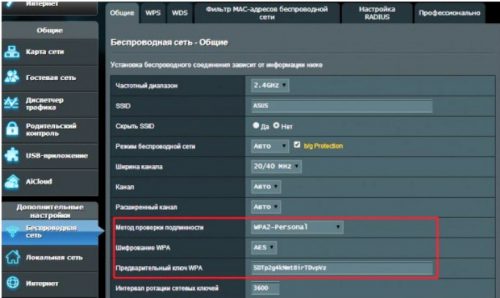
Примечание! Не создавайте читаемых паролей. Фамилии и имена в английской раскладке – сложно придумать, но легко подобрать! - Далее, будет неплохо, отказаться от функции WPS, которая создаёт цифровой PIN-код для новых устройств. Функция активна по умолчанию на большинстве моделей точек доступа. Если Вам не приходится постоянно подключать различные смартфоны или планшеты, то сложностей не возникнет.
Примечание! Даже если будет потребность в регулярном подключении новых гаджетов, то достаточно, каждый раз вводить пароль доступа! Малая плата за безопасность домашней сети. - Следующая рекомендация скорее на внимательность. Возьмите в привычку правильно покидать веб интерфейс роутера, то есть не просто закрывая вкладку браузера, а именно совершить «выход из панели управления».
Такая предосторожность, связана с некоторыми особенностями Интернет обозревателей. При посещении страниц браузеры сохраняют кеш и кукки, которые отвечают за хранение временных файлов и информации ресурса. Вы могли ранее замечать, что покинув сайт повторная авторизация не требуется. Так что это ещё одна лазейка для случайного злоумышленника!
Примечание! Было бы неплохо взять в привычку и очистку кеша и кукки браузера, которым Вы активно пользуетесь (как это сделать читайте в статье: для MozillaFirefox, для GoogleChrome). - Последующие шаги скорее адресованы опытным пользователям, так как несут долю риска. Итак, сперва сменим подсеть роутера, так как она установлена по умолчанию и известна многим. Обычно, она представляет собой адрес:
- 192.168.0.0
- 192.168.1.0
- 192.168.1.1
Мало того, адрес указан на корпусе устройства, нам ничего не мешает сменить IP адрес через веб интерфейс и дать локальной подсети новое имя, отличное от заводского.
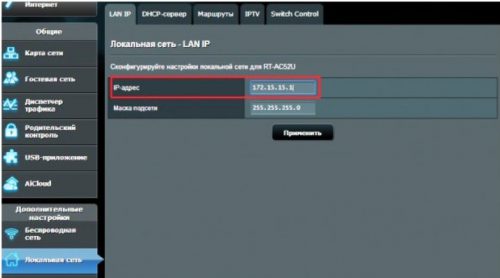
- Заключительной рекомендацией станет регулярная прошивка точки доступа (роутера). Некоторые модели оснащаются функцией автообновления, которая упрощает весь процесс. Если таковой не обнаруживается, не составит труда посетить официальный сайт разработчика, и скачать свежую версию прошивки (пакет обновлений).
Благодаря периодическому обновлению программной части оборудования, мы не только своевременно повышаем уровень безопасности, но и добавляем новый функционал, который расширяет возможности доступа и работы в сети!
Вместо послесловия
Вышеописанные действия легко обезопасят вашу локальную сеть. В статье были опущены тонкие настройки роутера, так как они являются излишней мерой защиты в домашних условиях. Более менее профессиональный хакер не станет пробиваться в домашнюю сеть, так как ценность такого взлома сводится к нулю.
Любое из действий займёт у Вас не более 15 минут, такая малость взамен безопасного веб сёрфинга по средствам Wi-Fi сети.








вот еще дополнительные советы для вай-фай безопасности — http://myvpnservice.com/blog/all-you-need-to-know-about-wi-fi-security/